Налаштування проксі в Android емуляторі LDPlayer
LDPlayer - це Android ігровий емулятор, який дає змогу запускати улюблені мобільні ігри на ПК. З його допомогою можна запускати на ПК такі ігри, як PUBG Mobile, Standoff 2, Call of Duty Mobile, Brawl Stars, Roblox і безліч інших. В емуляторі Android для Windows підтримуються всі додатки Google Play, а також він містить попередньо встановлені додатки.
Використовуючи ігровий емулятор Android на ПК можна забезпечити підвищену продуктивність ігор і не думати про те, чи підходить ваш мобільний пристрій для того, щоб запускати ту чи іншу гру. Також це зручно, оскільки можна грати на великому екрані.
У випадках, коли частина ігор в емуляторі недоступна через блокування по гео, є сенс використовувати для LDPlayer проксі. Крім обходу блокувань і обмежень, це забезпечує гравцеві повну анонімність у мережі, оскільки його справжній IP буде замінено. Налаштування проксі в LDPlayer може бути проведено кількома способами. Далі розглянемо їх докладніше.
Як налаштувати проксі в LDPlayer на ПК
Перший спосіб - через сам LDPlayer на ПК. Але, оскільки всередині емулятора немає функціоналу для інтеграції приватних проксі, для початку потрібно встановити в ньому додаток Postern - це спеціальний проксі-клієнт, який допоможе в подальшій конфігурації. Після встановлення програми приступимо до інтеграції проксі.
- На головному екрані емулятора натисніть на значок шестерні, щоб зайти в налаштування.
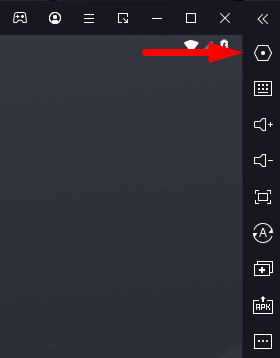
- У меню, що відкрилося, перейдіть у розділ "Мережа" й активуйте пункт "Мережевий міст".
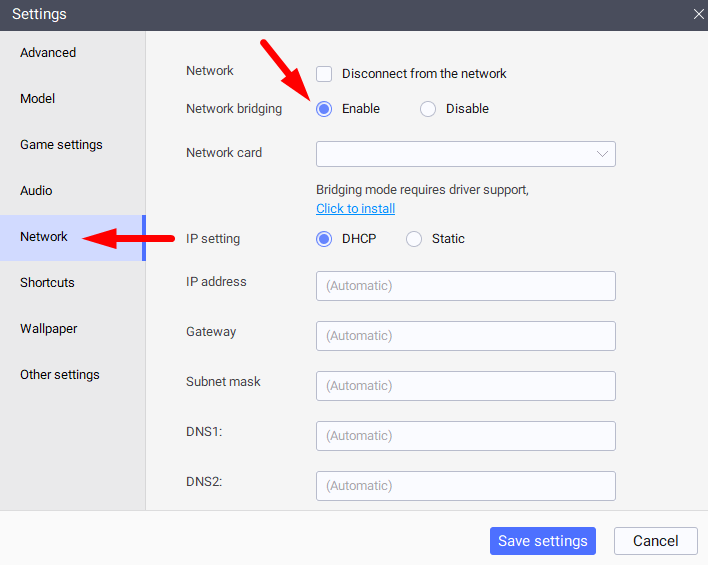
- У рядку "Налаштування IP" активуйте пункт "Статичний" і вкажіть у полі "IP-адреса" ваш новий IP. Після натисніть на кнопку "Зберегти".
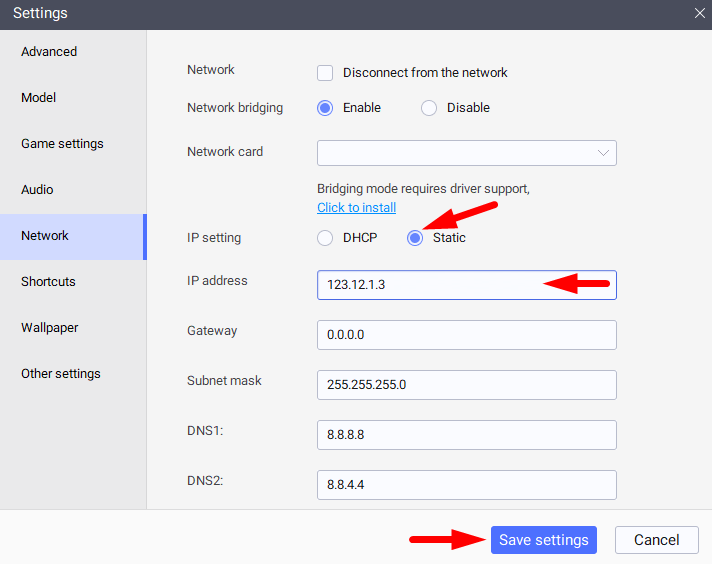
- Тепер відкрийте додаток Postern, який ми встановили раніше. На головному екрані програми натисніть на кнопку "Add Proxy".
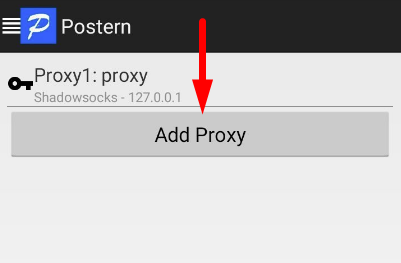
- Тепер у поля, що з'явилися, потрібно ввести дані вашого проксі: IP-адресу (ту саму, що вводили в самому емуляторі), порт. Зі списку, що випадає, виберіть тип протоколу, а ще нижче введіть логін і пароль, якщо використовуються приватні проксі. Натисніть на кнопку "Save", щоб налаштування збереглися.
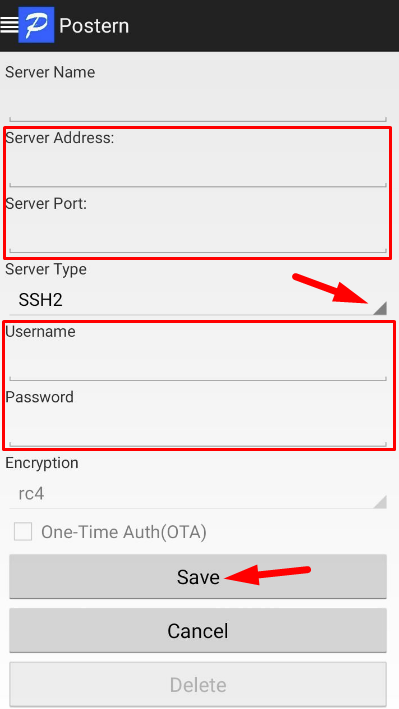
- Тепер потрібно налаштувати правило, щоб проксі працювало в емуляторі. Для цього з головного меню перейдіть у розділ "Rules" і натисніть "Add Rule".
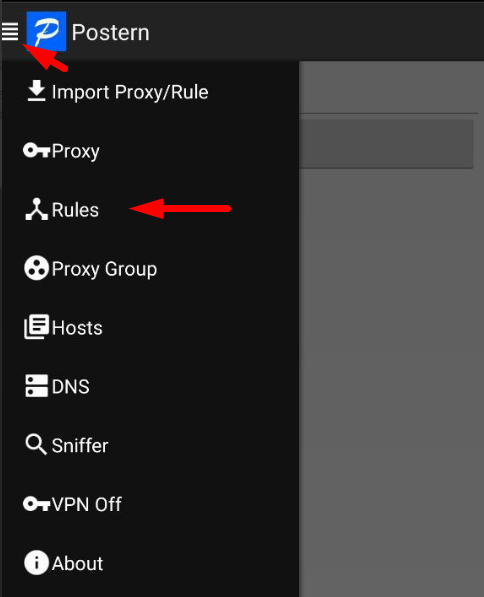
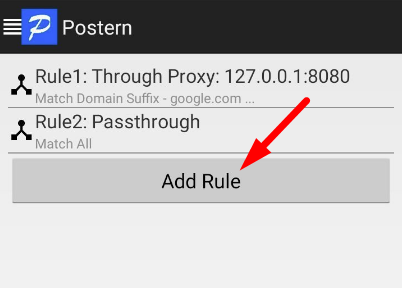
- Встановіть показники, як зазначено на скріншоті. У розділі "Proxy/Proxy Group" замість "Unknown Proxy" виберіть той, який налаштували раніше, і збережіть налаштування натисканням на кнопку "Save".
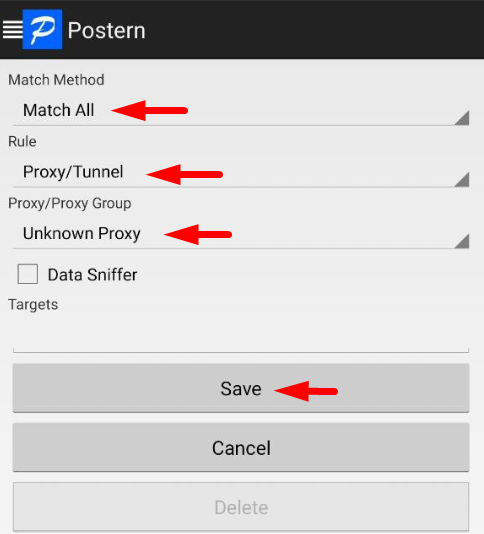
- Перезавантажте LDPlayer на Windows. Тепер усі ваші дії відбуватимуться під новою IP-адресою.
Налаштування проксі в LDPlayer через Proxifier
Налаштувати проксі в LDPlayer можна і за допомогою Proxifier - спеціальної програми для проксіфікації окремих додатків. Щоб виконати таку конфігурацію, дотримуйтесь покрокової інструкції нижче:
- Відкрийте програму і в розділі "Profile" на верхній панелі натисніть на "Proxy Servers".
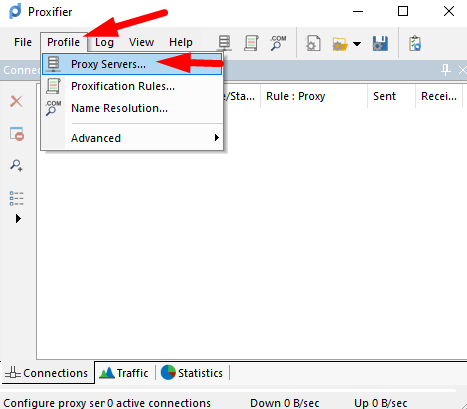
- У наступному вікні натисніть на "Add".
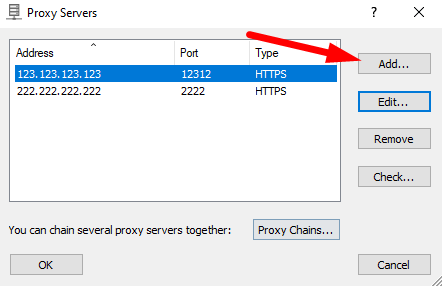
- Далі заповніть дані вашого проксі: IP-адресу, порт, а зі списку, що випадає нижче, виберіть тип протоколу.
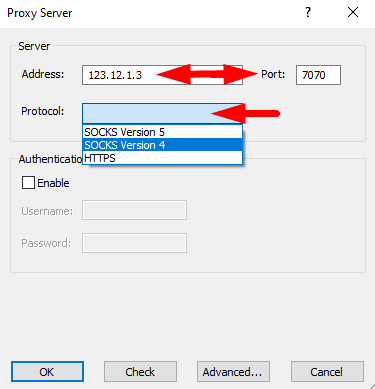
- Щоб використовувати приватні проксі, активуйте пункт "Authentication" і в полях, які стануть активними після цього, задайте ваш логін і пароль.
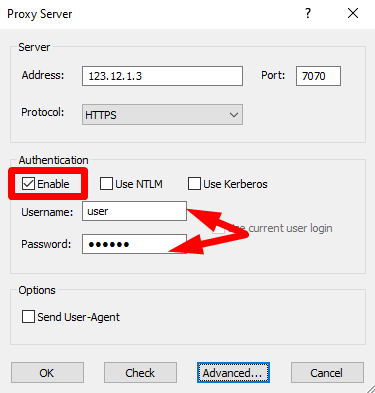
- Натисніть на "OK", і проксі відображатиметься у списку доступних. Знову натисніть на "ОК".
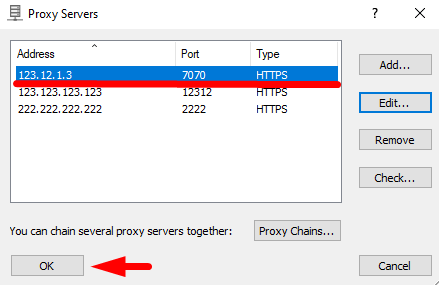
- Тепер зробимо так, щоб проксі працювало конкретно з програмою LDPlayer. Для цього знову зайдіть у "Profile", але тепер виберіть "Proxification Rules".
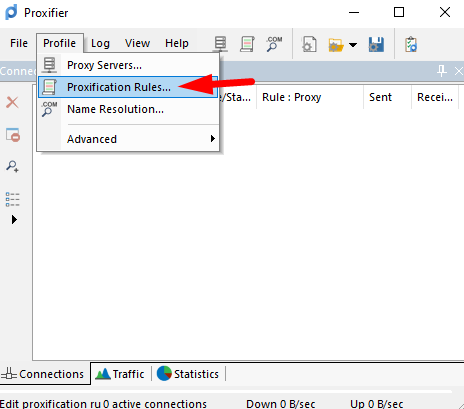
- У новому вікні для додавання правила натисніть на кнопку "Add".
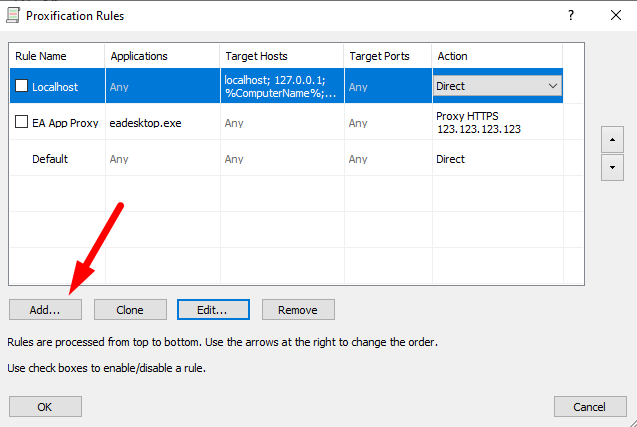
- Задайте для правила назву, щоб потім легко знайти його (наприклад, "LDPlayer"), після чого натисніть кнопку "Browse". Це відкриє папку на вашому ПК, де потрібно буде знайти інсталяційний файл LDPlayer з розширенням ".exe".
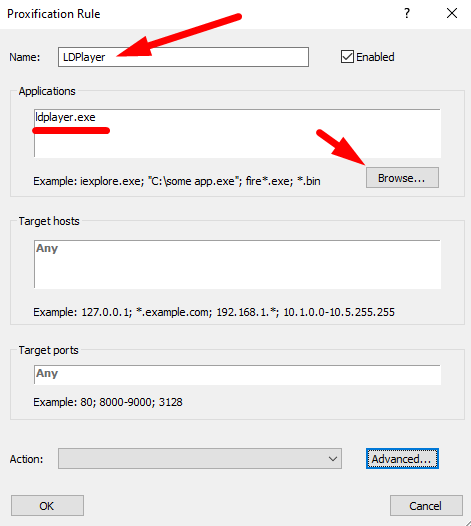
- У нижній частині вікна у випадаючому меню "Action" знайдіть той проксі, який налаштували раніше.
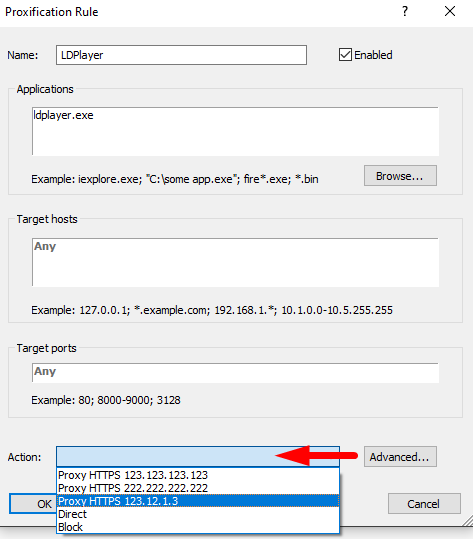
- Натисніть "ОК", і ви побачите щойно створене правило в загальному списку. Переконайтеся в тому, що навпроти нього стоїть галочка, і знову натисніть "ОК". Готово.
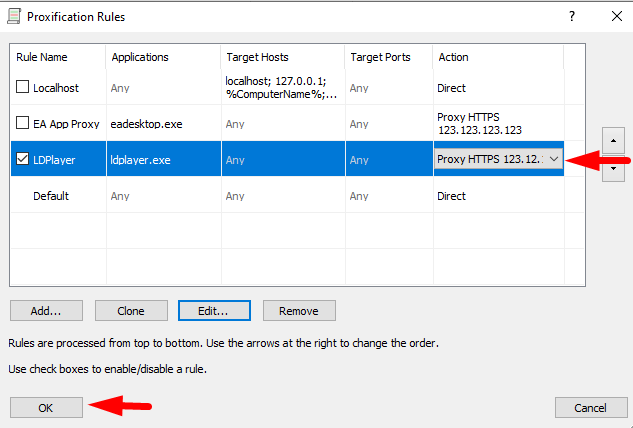
Тепер можна запускати LDPlayer - весь трафік буде перенаправлено через новий сервер. При цьому важливо, щоб Proxifier теж був запущений.
